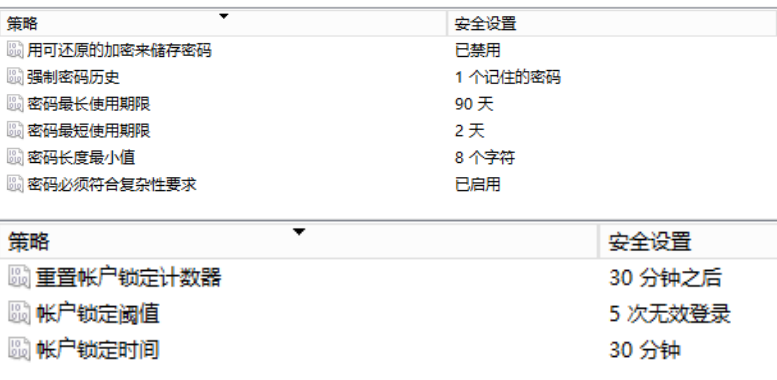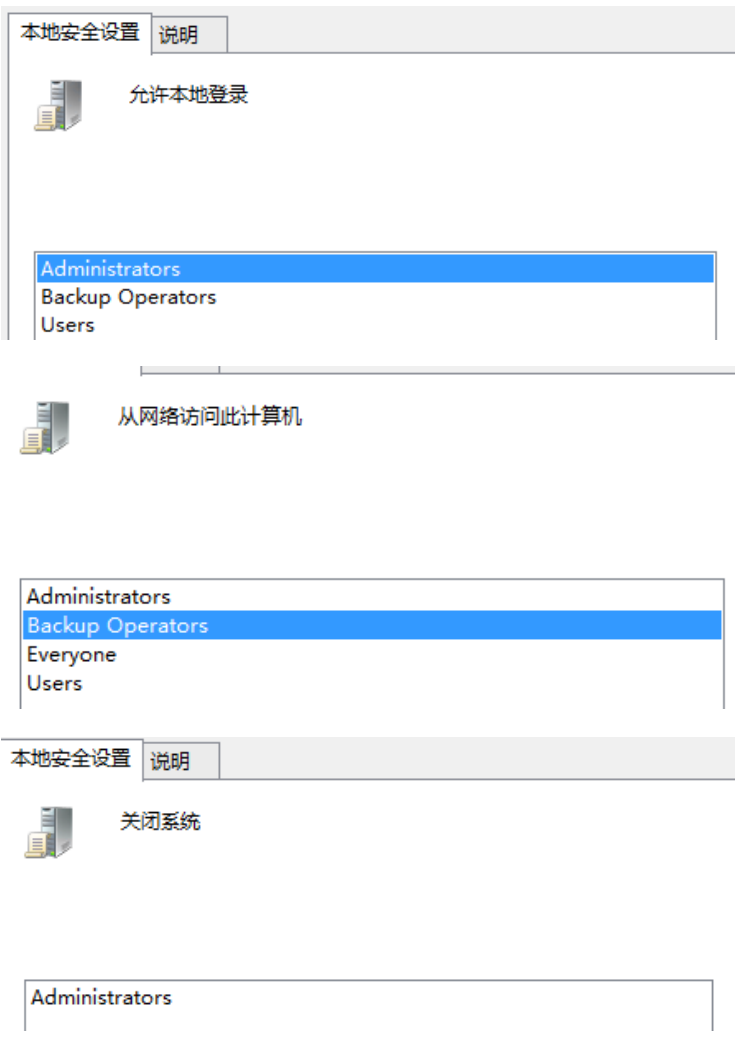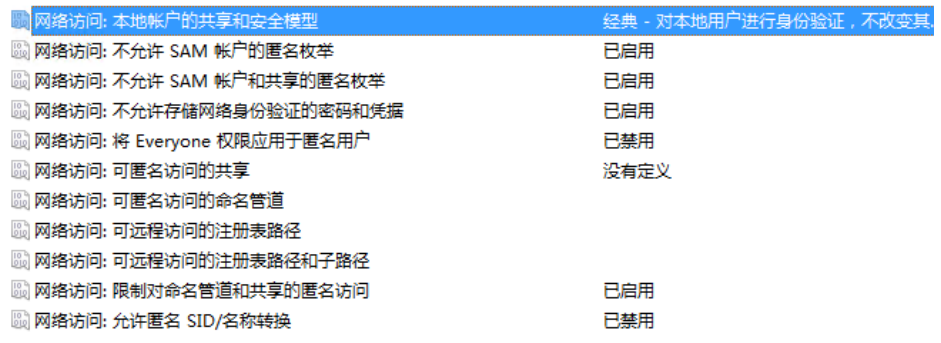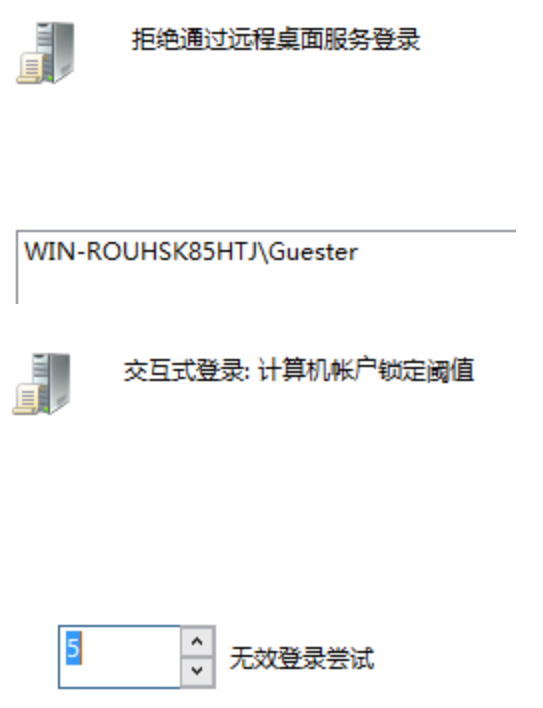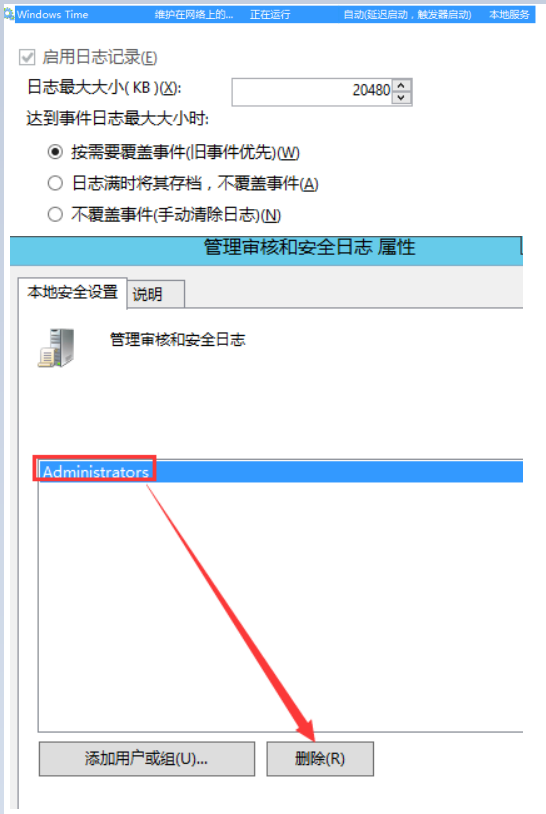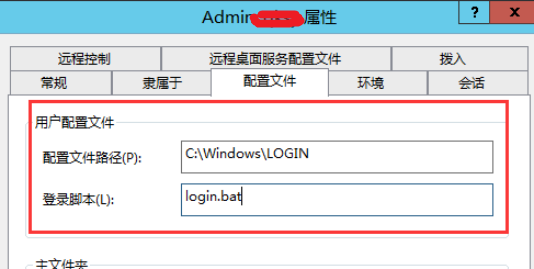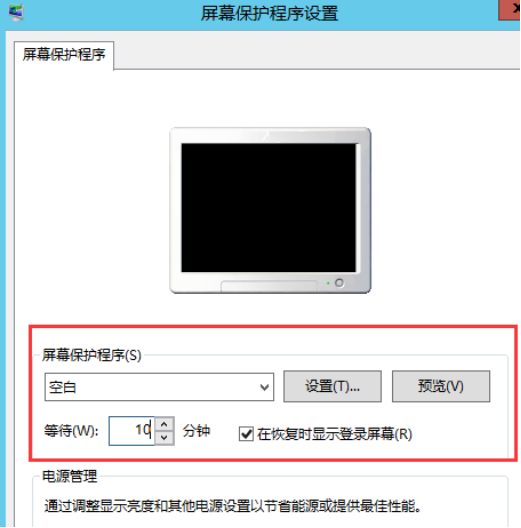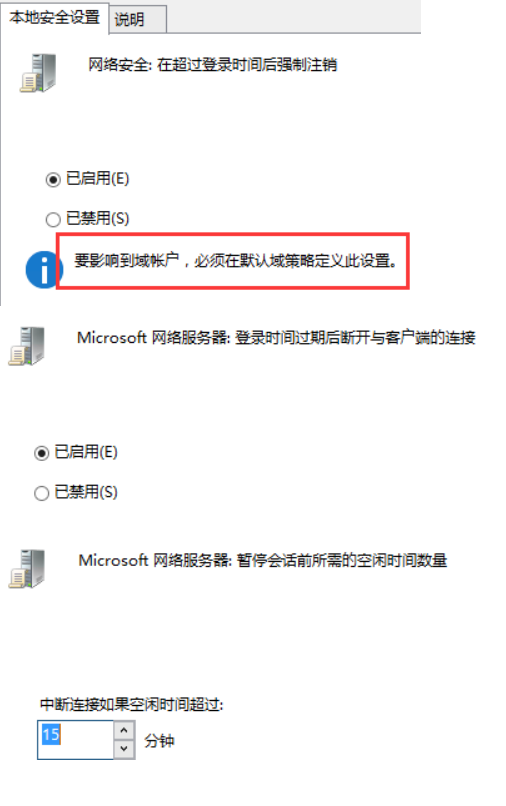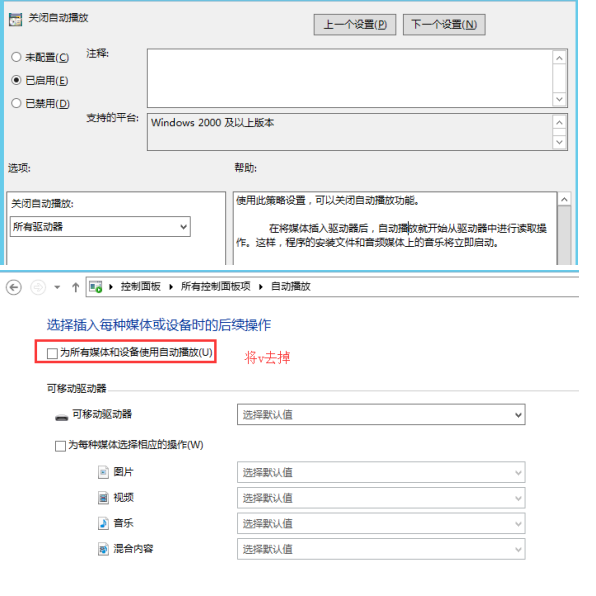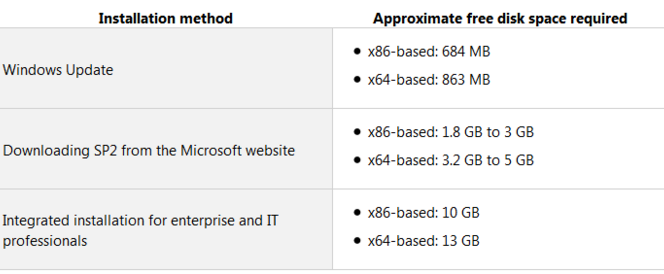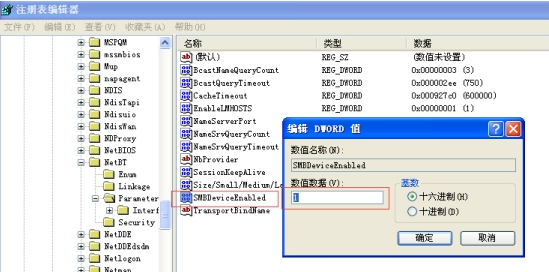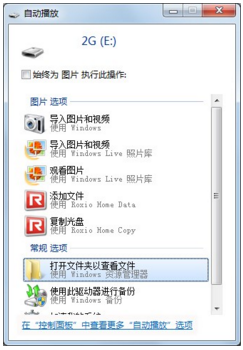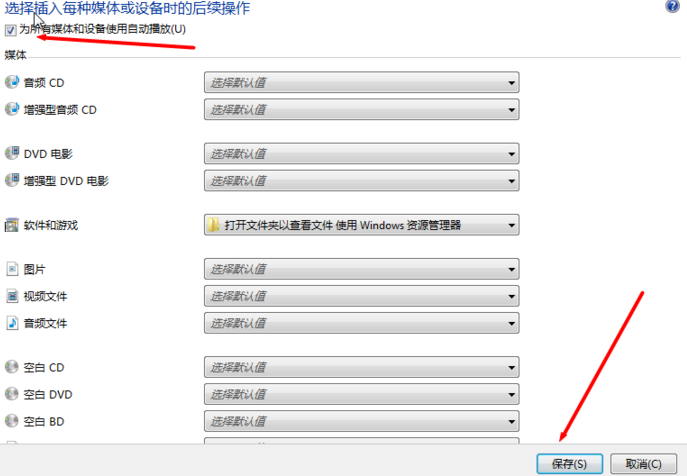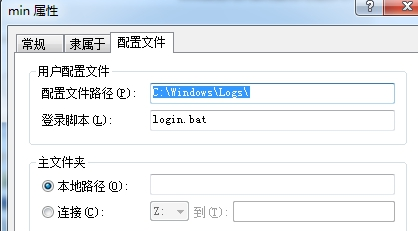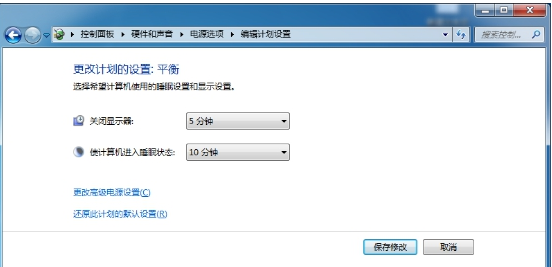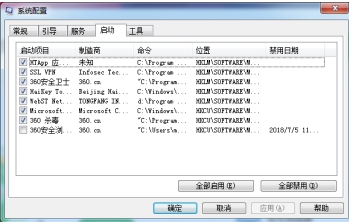[TOC]
0x00 前言简述 描述: 由于最近工作和学习的需要就将针对于Windows系统的一些安全配置做了如下记录,便于后期的知识结构化,并在后续的工作继续进行添加安全加固的一些技巧,同时希望广大的大佬也能多多扩充安全加固配置项,可以通过邮箱、博客、以及公众号联系我。
基础纲要 本章主要纲要:
1)
2)
3) Windows Server 安全基线关键项
4) Windows Server 安全基线检查与设置脚本编写
适用环境 适用范围:
基于等保三级,大致分为身份鉴别、访问控制、安全审计、资源控制、入侵防范、恶意代码防范、剩余信息保护这7个方面
参考学习 参考标准:
1)《电信网和互联网安全防护基线配置要求及检测要求操作系统》(YD/T2701-2014)
2)
0x01 0x02 安全基线关键项 1) 主机安全 1.1 系统账户 1.1.1 优化账号
[TOC]
0x00 前言简述 描述: 由于最近工作和学习的需要就将针对于Windows系统的一些安全配置做了如下记录,便于后期的知识结构化,并在后续的工作继续进行添加安全加固的一些技巧,同时希望广大的大佬也能多多扩充安全加固配置项,可以通过邮箱、博客、以及公众号联系我。
基础纲要 本章主要纲要:
1)
2)
3) Windows Server 安全基线关键项
4) Windows Server 安全基线检查与设置脚本编写
适用环境 适用范围:
基于等保三级,大致分为身份鉴别、访问控制、安全审计、资源控制、入侵防范、恶意代码防范、剩余信息保护这7个方面
参考学习 参考标准:
1)《电信网和互联网安全防护基线配置要求及检测要求操作系统》(YD/T2701-2014)
2)
0x01 0x02 安全基线关键项 1) 主机安全 1.1 系统账户 1.1.1 优化账号
1.1.2 账户用户组调整
操作目的:
a) 更改系统默认的管理员账号与来宾用户,使攻击者无法得到正确的用户名,从而使其破解撞库成本增加
检查方法: 使用”net user”查看当前用户列表
1 2 3 4 5 6 7 8 9 10 11 12 13 14 15 16 17 18 19 20 21 22 23 24 25 26 用户名 WeiyiGeek 全名 注释 用户的注释 国家/地区代码 000 (系统默认值) 帐户启用 Yes 帐户到期 从不 上次设置密码 2020/4/17 10:38:56 密码到期 从不 密码可更改 2020/4/17 10:38:56 需要密码 No 用户可以更改密码 Yes 允许的工作站 All 登录脚本 用户配置文件 主目录 上次登录 2021/5/23 9:10:30 可允许的登录小时数 All 本地组成员 *Administrators *docker-users 全局组成员 *None 命令成功完成。
加固方法: 按下[Win+R] -> 运行 -> 输入secpol.msc -> 本地策略 -> 安全选项
1 2 1.帐户:重命名来宾帐户:更改guest帐号为guester 2.帐户:重命名系统管理员帐户:更改Administrator帐号为WeiyiGeek(自定义即可)
回退方案: 更改回来宾为guest帐号,更改管理员账户为Adminstrator 账号
备注说明: 更改后管理员的登陆账号变成了WeiyiGeek而非原来的Adminstrator。
1.1.3 账号口令策略调整
weiyigeek.top-账号口令策略
备注说明:1 2 3 4 5 6 7 8 9 10 11 12 13 14 15 16 17 18 19 20 21 22 23 24 25 26 英语大写字母 A, B, C, … Z 英语小写字母 a, b, c, … z 西方阿拉伯数字 0, 1, 2, … 9 非字母数字字符,如标点符号,@, [+]确保强制密码历史值为5或更高 PasswordHistorySize=5 [+]确保密码最长使用期限值为90天或更少,但不为0 MaximumPasswordAge=90 [+]确保密码最短使用期限值为1或更多 MinimumPasswordAge=1 [+]确保密码必须符合复杂性要求值为enabled PasswordComplexity=1 [+]确保用可还原的加密来存储密码值为Disabled ClearTextPassword=0 [+]确保密码长度最小值值为8或更高建议12位以上 MinimumPasswordLength=8 1.2 账户锁定策略 [+]确保账户锁定时间值为15分钟或更长 LockoutDuration=15 [+]确保账户锁定阈值值为5或更少,但不为0 LockoutBadCount=6 [+]确保重置账户锁定计数器值为15分钟或更多,但值要小于Account lockout duration的值 ResetLockoutCount=15
1.2 访问控制 1.2.1 管理权限控制
weiyigeek.top-管理权限
备注说明: 策略修改后需要执行 gpupdate /force 立即生效1 2 3 4 5 6 7 8 9 10 11 12 13 14 15 16 17 18 19 20 21 [+]确保作为受信任的呼叫方访问凭据管理器值为空,没有设置任何用户 SeTrustedCredManAccessPrivilege [+]确保以操作系统方式执行值为空,没有设置任何用户。 SeTcbPrivilege [+]确保将工作站添加到域值仅为特定的用户或用户组,不能有513,514,515 SeMachineAccountPrivilege [+]确保创建全局对象值为空 SeCreateGlobalPrivilege [+]确保拒绝作为批处理作业登录包含Guests SeDenyBatchLogonRight [+]确保拒绝以服务身份登录包含Guests SeDenyServiceLogonRight [+]确保拒绝本地登录包含Guests SeDenyInteractiveLogonRight [+]确保从远程系统强制关机值为administrators本地组和s-1-5-32-549(域控的一个内置组) SeRemoteShutdownPrivilege [+]确保修改对象标签值为空 SeRelabelPrivilege [+]确保同步目录服务数据值为空 SeSyncAgentPrivilege
1.2.2 账户访问限制
weiyigeek.top-账户访问限制
回退方案 1 2 3 4 5 6 7 8 9 10 11 12 13 14 15 16 17 18 19 网络访问:不允许 SAM 帐户的匿名枚举:已启用 网络访问:不允许 SAM 帐户和共享的匿名枚举:已禁用 网络访问:将 everyone权限应用于匿名用户: 已禁用 网络访问:不允许储存网络身份验证的凭据: 已禁用 网络访问:可匿名访问的共享: 为空 网络访问:可匿名访问的命名管道: 为空 网络访问:可远程访问的注册表路径: System\CurrentControlSet\Control\ProductOptions System\CurrentControlSet\Control\Server Applications Software\Microsoft\Windows NT\CurrentVersion 网络访问:可远程访问的注册表路径和子路径: System\CurrentControlSet\Control\Print\Printers System\CurrentControlSet\Services\Eventlog Software\Microsoft\OLAP Server Software\Microsoft\Windows NT\CurrentVersion\Print Software\Microsoft\Windows NT\CurrentVersion\Windows System\CurrentControlSet\Control\ContentIndex
备注说明: 策略修改后需要执行 gpupdate /force 立即生效1 2 3 4 5 6 7 8 9 10 11 12 13 14 15 16 17 18 19 20 21 22 23 24 25 26 27 28 29 [+]确保账户:来宾账户状态值为已禁用 EnableGuestAccount=0 [+]确保账户:限制使用空密码的本地账户只能使用控制台登录值为Enabled MACHINE\System\CurrentControlSet\Control\Lsa\LimitBlankPasswordUse=4,1 [+]配置账户:重命名系统管理员账户 NewAdministratorName=”NewAdministrator” [+]配置账户:重命名来宾账户 NewGuestName=”NewGuestName” [+]确保交互式登录:不显示上次登录用户名值为Enabled MACHINE\Software\Microsoft\Windows\CurrentVersion\Policies\System\DontDisplayLastUserName=4,1 [+]确保交互式登录:无须按Ctrl+Alt+Del值为Disabled MACHINE\Software\Microsoft\Windows\CurrentVersion\Policies\System\DisableCAD=4,0 [+]确保交互式登录:计算机不活动限制值为900秒或更少 MACHINE\Software\Microsoft\Windows\CurrentVersion\Policies\System\InactivityTimeoutSecs=4,900 [+]确保Microsoft 网络客户端: 将未加密的密码发送到第三方 SMB 服务器值为Disabled MACHINE\System\CurrentControlSet\Services\LanmanWorkstation\Parameters\EnablePlainTextPassword=4,0 [+]确保Microsoft网络服务器:暂停会话前所需的空闲时间数量值为15分钟或更少,但不为0 MACHINE\System\CurrentControlSet\Services\LanManServer\Parameters\AutoDisconnect=4,15 [+]确保网络安全:再下一次改变密码时不存储LAN管理器哈希值值为Enabled MACHINE\System\CurrentControlSet\Control\Lsa\NoLMHash=4,1 [+]确保网络访问:允许匿名SID/名称转换值为Disabled LSAAnonymousNameLookup = 0 [+]确保网络访问:不允许SAM账户的匿名枚举值为Enabled MACHINE\System\CurrentControlSet\Control\Lsa\RestrictAnonymousSAM=4,1 [+]确保网络访问:不允许SAM账户和共享的匿名枚举值为Enabled MACHINE\System\CurrentControlSet\Control\Lsa\RestrictAnonymous=4,1 [+]确保关机:允许系统在未登录前关机值为Disabled MACHINE\System\CurrentControlSet\Control\Session Manager\Memory Management\ClearPageFileAtShutdown=4,0
1.2.3 用户登录权限
weiyigeek.top-用户登录权限
备注说明: 策略修改后需要执行 gpupdate /force 立即生效
1.3 安全审计 1.3.1 增强审核策略
操作目的:
a)对系统事件进行审核,在日后出现故障时用于排查故障
检查方法: 开始->运行->secpol.msc ->安全设置->本地策略->审核策略
加固方法
1 2 3 4 5 6 7 8 9 10 建议设置: 审核策略更改:成功,失败 审核对象访问:成功,失败 审核系统事件:成功,失败 审核帐户登录事件:成功,失败 审核帐户管理:成功,失败 审核登录事件:成功,失败 审核过程跟踪:失败 审核目录服务访问:失败 审核特权使用:成功,失败
备注说明: 策略修改后需要执行 gpupdate /force 立即生效
1 2 3 4 5 6 7 8 9 10 11 12 13 14 15 16 17 18 19 20 21 22 AuditSystemEvents = @{value=3;msg="审核系统事件" } AuditLogonEvents = @{value=3;msg="审核登录事件" } AuditObjectAccess = @{value=3;msg="审核对象访问" } AuditPrivilegeUse = @{value=2;msg="审核特权使用" } AuditPolicyChange = @{value=3;msg="审核策略更改" } AuditAccountManage = @{value=3;msg="审核账户管理" } AuditProcessTracking = @{value=2;msg="审核过程追踪" } AuditDSAccess = @{value=2;msg="审核目录服务访问" } AuditAccountLogon = @{value=3;msg="审核账户登录事件" } 值的含义:(0)[都不记录] [成功(1)、失败(2)] (3)[成功、失败]
参考地址: https://docs.microsoft.com/en-us/openspecs/windows_protocols/ms-gpsb/01f8e057-f6a8-4d6e-8a00-99bcd241b403
1.3.2 日志记录调整
1.3.3 远程登录日志审计
1.4 资源控制 1.4.1 屏幕保护程序
1.4.2 远程连接挂起策略
1.4.3 关闭自动播放功能
weiyigeek.top-关闭自动播放
回退方案: 打开”开始→运行”,在对话框中输入”gpedit.msc”命令,在出现”组策略”窗口中依次选择”在计算机配置→管理模板→所有设置”,双击”关闭自动播放”并设置”未配置”
05 远程访问安全
06 系统网络安全
C:\Users\WeiyiGeek\AppData\Roaming\Microsoft\Windows\Recent
1.服务器 0x00 微软杀毒软件停止/启用
执行下面的命令
gpedit.msc
0x01 服务器补丁
系统要求:
weiyigeek.top-系统要求
1) 通过 Windows Update.
2)通过下载SP2补丁包http://www.microsoft.com/zh-cn/download/details.aspx?id=718
问题解决:https://support.microsoft.com/zh-cn/help/948465/information-about-service-pack-2-for-windows-vista-and-for-windows-ser
0x800B0100 错误解决:1 2 3 4 5 6 导致这个问题的原因可能是因为Windows安全.dll文件注册不正确。建议您参考下面的文章中的工具进行系统文件修复,看看问题是否解决: https://support.microsoft.com/en-us/help /956702/error-0x800b0100-when-you-try-to-install-windows-updates-or-microsoft https://support.microsoft.com/zh-cn/help /947821/fix-windows-update-errors-by-using-the-dism-or-system-update-readiness
0x02 防火墙通用配置
2.个人电脑 (1)XP:445高危端口封闭
weiyigeek.top-XP注册表封闭
(2)关闭U盘自动弹出与禁止优盘自动打开
weiyigeek.top-U盘弹出
方法1:通过本地组策略
方法2:通过控制面板来设置
weiyigeek.top-控制面板方法
方法3:通过服务项来关闭
weiyigeek.top-服务禁用
Shell Hardware Detection 为自动播放硬件事件提供通知。
(3)非管理员账号未设置密码,未设置密码策略 1 2 3 4 5 6 7 8 9 10 11 12 13 14 15 16 17 18 19 20 21 22 23 24 安全策略->密码与锁定策略策略 密码必须符合复杂性要求 已启用 密码长度最小值 10 个字符 密码最短使用期限 14 天 密码最长使用期限 30 天 强制密码历史 1 个记住的密码 用可还原的加密来储存密码 已禁用 帐户锁定时间 15 分钟 帐户锁定阈值 3 次无效登录 重置帐户锁定计数器 15 分钟之后 本地策略->安全选项 交互式登录:不显示最后的用户名:启用 拒绝本地登录 Guest 增加日志审计: 审核策略更改:成功 审核登录事件 成功, 失败 审核帐户登录事件 成功, 失败 审核帐户管理 成功, 失败
设置命令:1 2 3 4 5 net user compmgmt.msc net user administrator CquE@2018.233 secpol.msc gpupdate /Force
(4)机器登录日志开启
weiyigeek.top-
1 2 3 4 5 6 7 8 9 10 11 12 13 14 15 16 17 18 19 20 21 22 23 24 25 26 27 28 29 echo @echo off > login.bat @echo off Whomai >> login.log date /t >> login.log & time /t >> login.lognetstat -an -p tcp | findstr "ESTABLISHED" >> login.log echo " ---------------------------------------------------------------- " >> login.log``` <br> **(5 )多余的共享清理** 设置共享进行清理再进行设置注册表 ```bash #查看本机共享 C:\Users \min >net share #删除共享路径 bat for /f "tokens =1 delims = " %%i in ('net share ') do (net share %%i /del ) >nul 2>nul #从注册表中禁止默认共享 [HKEY_LOCAL_MACHINE \SYSTEM \CurrentControlSet \Services \LanmanServer \Parameters ] ;#禁止系统缺省的共享目录(Admin $,C $,...,但不包括IPC $)。适用于Win NT /2000/XP /2003。重启系统后生效 "AutoShareWks "=dword :00000000 ;#禁止C $、D $、E $一类的共享。如果要允许置为1。 "AutoShareServer "=dword :00000000 ;#禁止Asmin $共享。如果要允许,置为1 [HKEY_LOCAL_MACHINE \SYSTEM \CurrentControlSet \Control \Lsa ] ;#禁止匿名访问IPC $。适用于Win NT /2000/XP /2003。如果要允许,置为0 "restrictanonymous "=dword :00000001
(6)网络策略组设置
关闭LLMNR(关闭5355端口)使用组策略关闭,运行->gpedit.msc->计算机配置->管理模板->网络->DNS客户端->关闭多播名称解析->启用
增加网络访问限制:
(7)设置电源计划无操作时候关闭显示器且使计算机进入睡眠 再次登陆时候需要 账号密码
weiyigeek.top-
(8)查看机器是不是存在NSA工具利用得漏洞,查看系统更新补丁中是不是存在远程指定高危漏洞
systeminfo | find “KB” >> c:\MS.txt
(9)设置并查看注册表是不是存在有未知启动项
Msconfig #将不要的进程进行禁用
weiyigeek.top-msconfig
reg delete “HKLM\SOFTWARE\Microsoft\Shared Tools\MSConfig\startupreg” /f #删除MSConfig启动里的未勾选项目
3.通用配置 Windows系统安全加固与原理.pdf
4.安全配置脚本 参考Study-program中的脚本